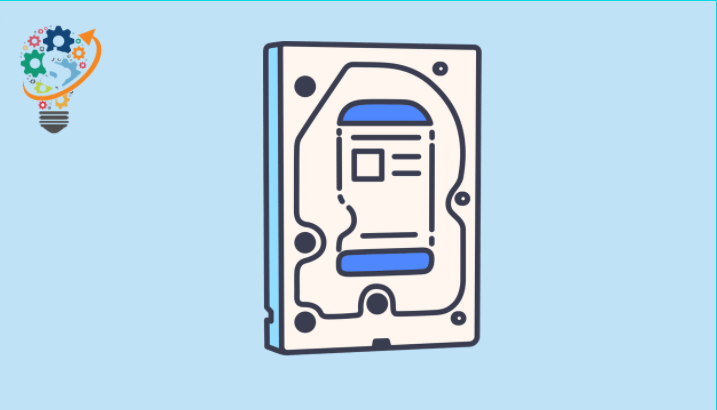الحفاظ على الهارد ديسك في ويندوز 10
تكمن حماية الهارد ديسك في ويندوز 10 في برنامج او اداه داخل ويندوز 10 و 8 و 7 و ايضاً ويندوز xp هي اداه الديفراج Defrag وهي مهمتها.
حذف الفراغات في الهارد ديسك ليتمتع الويندوز بسرعة اعلى في القراءة والكتابة . ولكن هذه الآداه تعمل عند ايقاف وتشغيل الكمبيوتر الخاص بك . تؤثر بالسلب على الهارد ديسك من نوع SSD . وتقلل من عمرة الأفتراضي . لان ميكانيكية الهارد وصنعة مختلفة عن الهارد ديسك العادي .
في كلا الأحوال بدون الحديث كثيراً . هي بنا نقوم بإيقاف الديفراج على الويندوز . الشرح سيكون على ويندوز 10 وفي اغلب الاحيان . تكون الشروحات على جميع اصدارات الويندوز هي واحدة وليس بها اي تغييرات كثيرة .
حماية الهارد ديسك
يمكن أن يؤدي التجزئة في محركات الأقراص الثابتة إلى سرعات قراءة / كتابة بطيئة وانخفاض أداء الكمبيوتر. يجب عليك إلغاء تجزئة محركات الأقراص بشكل دوري على جهاز الكمبيوتر الخاص بك للحفاظ على تشغيلها بسلاسة. لحسن الحظ ، يأتي ويندوز Windows 10 مزودًا بأداة مضمنة لإلغاء تجزئة محركات الأقراص وتحسينها. دعونا نرى كيف يعمل.
شرح حماية الهارد ديسك
- قم بتشغيل أداة “إلغاء التجزئة وتحسين محركات الأقراص”
افتح قائمة ابدأ »ابحث عن ” Defragment and Optimize drive “ وافتح البرنامج.
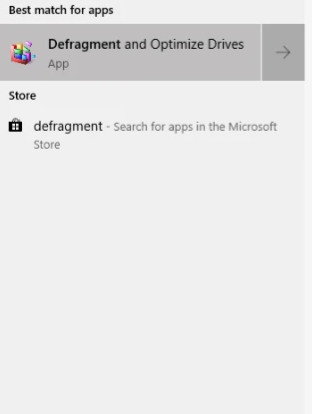
- حدد محرك الأقراص الذي ترغب في إلغاء تجزئته
في شاشة تحسين محركات الأقراص ، سترى قائمة بجميع محركات الأقراص المثبتة على جهاز الكمبيوتر الخاص بك. انقر فوق محرك الأقراص الذي ترغب في إلغاء تجزئته ، ثم اضغط على زر تحليل . سيستغرق النظام بعض الوقت لتحليل محرك الأقراص للتجزئة.
إذا أظهرت النتائج تجزئة أكثر من 10٪ ، فيجب عليك الضغط على زر التحسين لإلغاء تجزئة محرك الأقراص. إذا كان أقل من 10٪ مجزأ ، فلا داعي لتحسين محرك الأقراص.
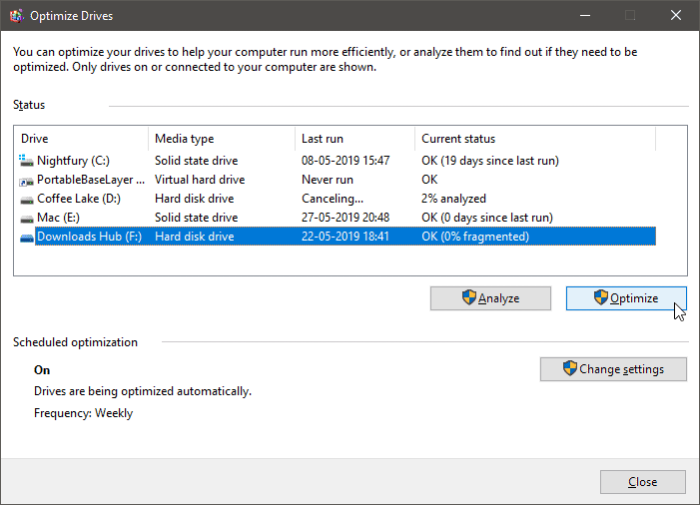
- إعداد التحسينات المجدولة
لإلغاء تجزئة محركات الأقراص تلقائيًا في نظام التشغيل ويندوز Windows 10 ، يمكنك تمكين ميزة التحسينات المجدولة. ضمن قسم التحسينات المجدولة في نافذة الأداة ، انقر فوق تغيير الإعدادات للوصول إلى خيارات الجدول.
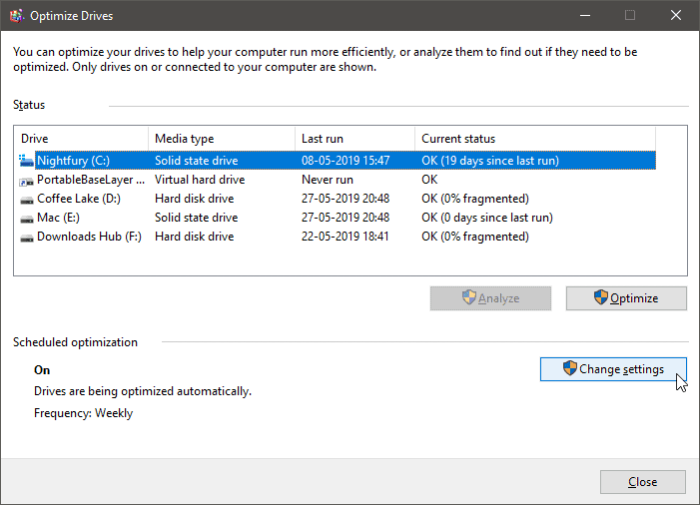
ضع علامة في خانة الاختيار بجانب خيار التشغيل حسب الجدول الزمني ، ثم حدد أسبوعيًا أو شهريًا كتكرار للتحسينات التلقائية لمحركات الأقراص.
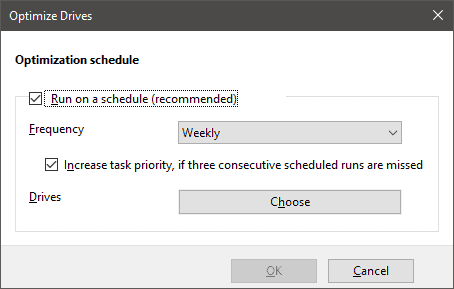
انقر فوق اختيار بجوار محركات الأقراص لتحديد محركات الأقراص التي يجب أن يقوم النظام بتحليلها وتحسينها تلقائيًا.
-
إذا اردت ايقافة نهائي . قم بإذالة العلامة من امام Run on a schedule ومن ثم النقر على OK
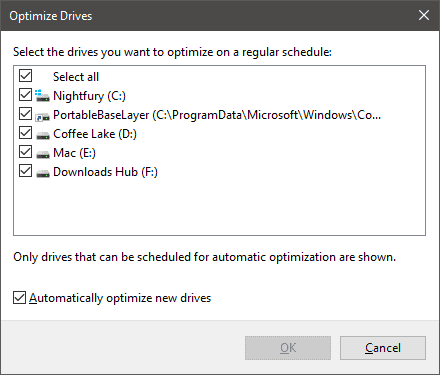
هذا كل شيء. نأمل أن تجد هذه المقالة مفيدة لك عزيزي القارئ.